Как сфотографировать экран смартфона: Полное руководство
Сфотографировать экран смартфона может быть неотъемлемой частью нашей цифровой жизни. Это могут быть скриншоты для обучения, технической поддержки, документирования, а также для обмена информацией в социальных сетях. В этой статье мы рассмотрим различные методы создания скриншотов, начиная от аппаратных до программных, и дадим практические советы по использованию.
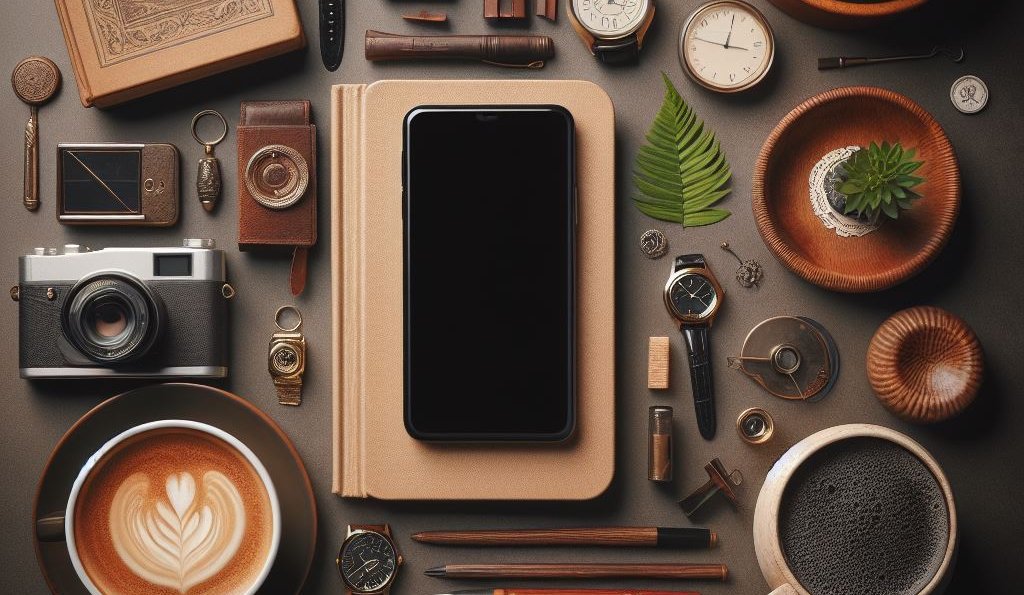
Оглавление
Аппаратные методы
Сфотографировать экран смартфона можно несколькими способами, и один из наиболее распространенных — использование аппаратных клавиш на самом устройстве.
Сочетание клавиш на различных моделях смартфонов
На различных мобильных устройствах существуют разные комбинации клавиш для создания скриншотов.
iOS (iPhone)
На устройствах Apple, процесс создания скриншота довольно стандартен:
- Нажмите одновременно кнопку "Сон" и "Громкость вверх".
- Экран мигнет, и звук камеры подтвердит успешное создание скриншота.
Android
Для устройств с операционной системой Android комбинация клавиш может варьироваться в зависимости от производителя. Обычно используется:
- Нажатие одновременно клавиши "Сон" и "Громкость вниз".
Другие операционные системы
Если вы пользуетесь устройством с операционной системой, отличной от iOS и Android, обратитесь к руководству пользователя вашего устройства. В большинстве случаев, создание скриншота сопровождается звуковым или визуальным уведомлением.
Использование стилуса или пера для точности
Если ваш смартфон поддерживает стилус или перо, это отличный способ повысить точность при создании скриншотов. Это особенно полезно, если вы хотите выделить конкретные области на экране или добавить ручные пометки.
Примечание
Некоторые модели смартфонов поставляются с активными стилусами, которые обеспечивают более широкий функционал, такой как распознавание наклона и давления.
Практические советы
Создание скриншотов аппаратными методами может быть более быстрым и удобным, но необходимо помнить о нескольких важных моментах:
- Проверьте наличие места на устройстве. Если память полностью заполнена, сохранение скриншота может быть проблематичным.
- Периодически перезагружайте устройство. Это может помочь предотвратить возможные технические сбои при создании скриншотов.
- Ознакомьтесь с дополнительными функциями вашего устройства. Некоторые смартфоны предоставляют расширенные возможности для создания скриншотов, такие как запись GIF-анимаций или создание скриншотов только определенной области экрана.
Все эти моменты сделают процесс создания скриншотов еще более эффективным и удобным для вас.
Программные методы
Создание скриншотов на смартфонах сегодня не ограничивается простыми комбинациями клавиш. С программными методами вы получаете более широкий набор инструментов для редактирования и управления вашими скриншотами.
Встроенные инструменты
iOS: Снимок экрана (Screenshot)
На устройствах Apple, функция снимка экрана легко доступна через Центр управления. Просто откройте его и выберите "Снимок экрана". Новые скриншоты автоматически сохраняются в Галерее.
Android: Различные варианты в зависимости от производителя
На большинстве Android-устройств, создание скриншотов выполняется с помощью комбинации клавиш "Сон" и "Громкость вниз". Однако, разные производители могут предоставлять свои варианты. Например, на Samsung Galaxy устройствах используется "Сон" и "Главная".
Сторонние приложения
Возможности встроенных инструментов порой ограничены, и в этом случае на помощь приходят сторонние приложения. Эти приложения предоставляют дополнительные функции, такие как редактирование, добавление аннотаций и облачное хранение.
Примеры сторонних приложений
- Snagit: Позволяет создавать скриншоты и видеозаписи экрана с обширными возможностями редактирования.
- Lightshot: Позволяет делать скриншоты выделенной области и моментально их редактировать.
- Google Keep: Помимо создания заметок, приложение также поддерживает создание и хранение скриншотов.
Практические советы
Работа с уведомлениями и панелью управления
Используйте уведомления и панель управления для быстрого доступа к функции снимка экрана. Это удобно, когда вам нужно создать скриншот моментально.
Правильное использование в социальных сетях
При публикации скриншотов в социальных сетях обрезайте изображение при необходимости и убедитесь, что информация на скриншоте легко воспринимаема для ваших подписчиков.
Автоматизация создания скриншотов
Если ваши задачи требуют частого создания скриншотов, исследуйте приложения, которые предлагают автоматизацию этого процесса. Это может сэкономить ваше время и уменьшить рутинные задачи.
Решение проблем и часто задаваемые вопросы
Ошибки и их исправление при создании скриншотов
Проблема: Не удается сделать скриншот.
- Решение: Проверьте, не исчерпана ли память устройства. Перезапустите устройство.
Как справиться с проблемами с наложением интерфейсных элементов
Если при создании скриншота возникают проблемы с наложением элементов интерфейса, рассмотрите возможность использования режима совместимости или приложений третьих сторон.
Эти программные методы предоставляют более широкие возможности для создания и управления скриншотами, делая процесс более гибким и функциональным в соответствии с вашими потребностями.
Практические советы
Создание скриншотов на смартфоне – привычное и часто используемое действие. Однако, для улучшения опыта и эффективности использования скриншотов, следует учесть несколько практических советов.
Работа с уведомлениями и панелью управления
Один из наиболее удобных способов создания скриншотов на смартфоне – использовать уведомления или панель управления. Обычно, при проведении двумя пальцами вниз по экрану, отображается панель управления, где легко найти кнопку для создания скриншота. Это экономит время и позволяет сделать скриншот в любом приложении.
Правильное использование снимков экрана в социальных сетях
Публикация скриншотов в социальных сетях требует некоторой осторожности. Важно обрезать изображение так, чтобы акцентировать внимание на важных деталях. Также убедитесь, что текст и элементы интерфейса четко видны. Используйте редактирование для выделения ключевых моментов и подписей.
Автоматизация создания скриншотов для многократных действий
Если ваши задачи часто включают в себя создание скриншотов для одних и тех же действий, рассмотрите возможность автоматизации этого процесса. Некоторые приложения позволяют настроить автоматическое создание скриншотов при определенных условиях. Например, приложение может автоматически создавать скриншоты после завершения задачи или получения уведомления.
Подготовка к публикации
Прежде чем поделиться скриншотом, удостоверьтесь, что изображение чистое и информативное. Удаляйте излишние элементы, такие как уведомления или информацию о батарее, если они не являются ключевыми для вашего сообщения. Также убедитесь, что экран вашего устройства чист от отпечатков пальцев и пыли.
Секреты редактирования скриншотов
Используйте встроенные инструменты редактирования для выделения важных деталей. Выделение, стрелки, и текстовые подписи могут значительно улучшить восприятие вашего скриншота. Экспериментируйте с различными эффектами и стилями, чтобы сделать ваш скриншот максимально наглядным.
Экономия места и облачное хранение
Скриншоты могут быстро занимать место на устройстве. Регулярно пересматривайте и удаляйте устаревшие скриншоты, освобождая место для новых. Рассмотрите возможность использования облачного хранения для более удобного и безопасного хранения ваших скриншотов.
Решение проблем и часто задаваемые вопросы
Ошибки и их исправление при создании скриншотов
Проблема: Не удается сделать скриншот
- Проверьте доступную память:
- Если устройство испытывает нехватку места, скриншот может не сохраниться. Освободите ненужные файлы или приложения.
- Перезапустите устройство:
- Иногда перезагрузка помогает решить технические проблемы. Попробуйте выключить и снова включить свое устройство.
Проблема: Неожиданное поведение при использовании комбинации клавиш
- Проверьте руководство пользователя:
- Разные модели смартфонов могут иметь разные комбинации клавиш для создания скриншота. Перечитайте руководство пользователя для вашего устройства.
- Обновите ПО:
- В некоторых случаях обновление операционной системы может устранить проблемы с работой комбинации клавиш.
Как справиться с проблемами с наложением интерфейсных элементов
Проблема: Элементы интерфейса перекрывают содержимое
- Используйте режим совместимости:
- Некоторые устройства предоставляют режим, при котором интерфейсные элементы временно скрываются для создания чистого скриншота.
- Используйте сторонние приложения:
- Попробуйте приложения из магазина, которые предлагают расширенные функции создания скриншотов с возможностью управления отображаемым интерфейсом.
Проблема: Скриншот слишком большой для отправки или хранения
- Используйте сжатие изображения:
- Многие смартфоны предоставляют опцию сжатия изображения при сохранении скриншота. Это может уменьшить размер файла.
- Редактируйте размер:
- При необходимости редактируйте размер изображения с помощью специализированных приложений или встроенных инструментов.
Заключение
Важно знать различные методы создания скриншотов, чтобы использовать их эффективно в повседневной жизни. Выберите метод, который наиболее удобен для ваших потребностей, и не забывайте о практических советах для оптимального использования.





